
|
Précédent | |
|
|
||
|
Modification des réglages d'un graphique
|
||
| Accueil ▸ Documentation ▸ SmileLab ▸ L'interface de SmileLab ▸ Modification des réglages d'un graphique | ||
|
|
||

|
Précédent | |
|
|
||
|
Modification des réglages d'un graphique
|
||
| Accueil ▸ Documentation ▸ SmileLab ▸ L'interface de SmileLab ▸ Modification des réglages d'un graphique | ||
|
|
||
Vous pouvez modifier l'affichage d'un plot en utilisant la fenêtre de réglage des paramètres de visualisation.Ouvrir la fenêtre de réglage des paramètres de visualisation Description des réglages de l'affichage d'un plot 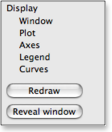
La section Affichage du menu de
l'interface de visualisation de SmileLab Aperçu du réglage des paramètres de visualisation Le lien ci-dessous ouvre une nouvelle fenêtre affichant un exemple d'interface de visualisation de SmileLab. Vous pouvez naviguer dans cette interface en cliquant dans le menu de gauche. Les réglages sont désactivés (hormis l'accès à l'aide).Naviguez dans l'interface de visualisation correspondant à cet exemple. |
|
|
||
| English version | ||
| Copyright ©2008 Paris, Satimage | ||